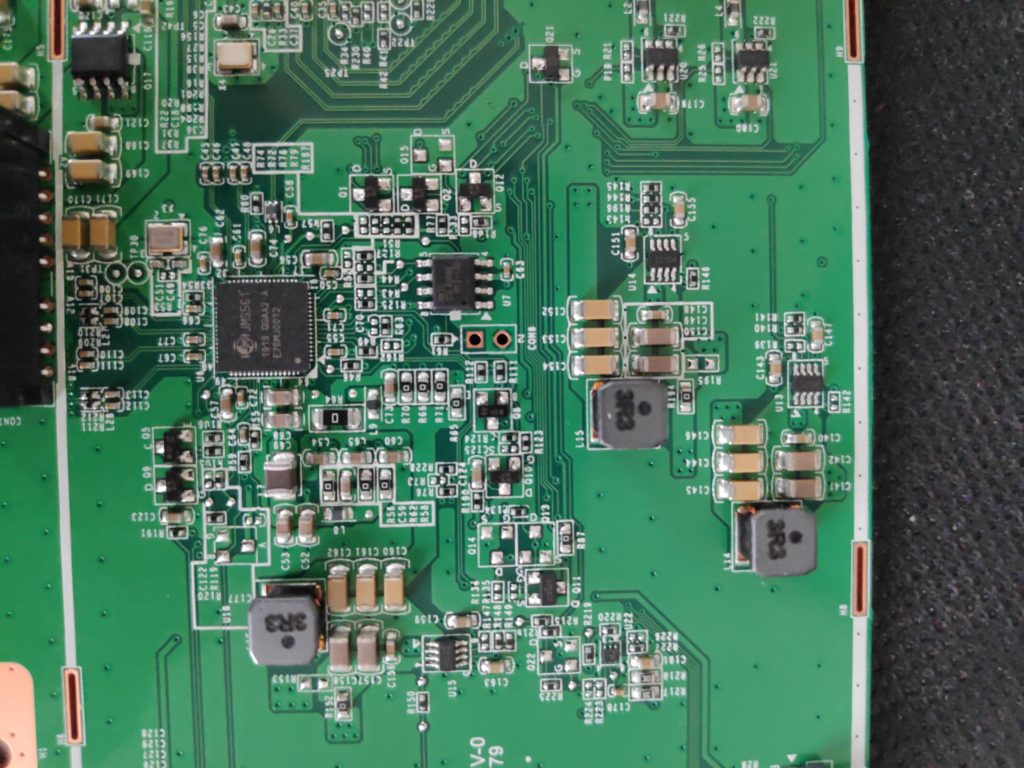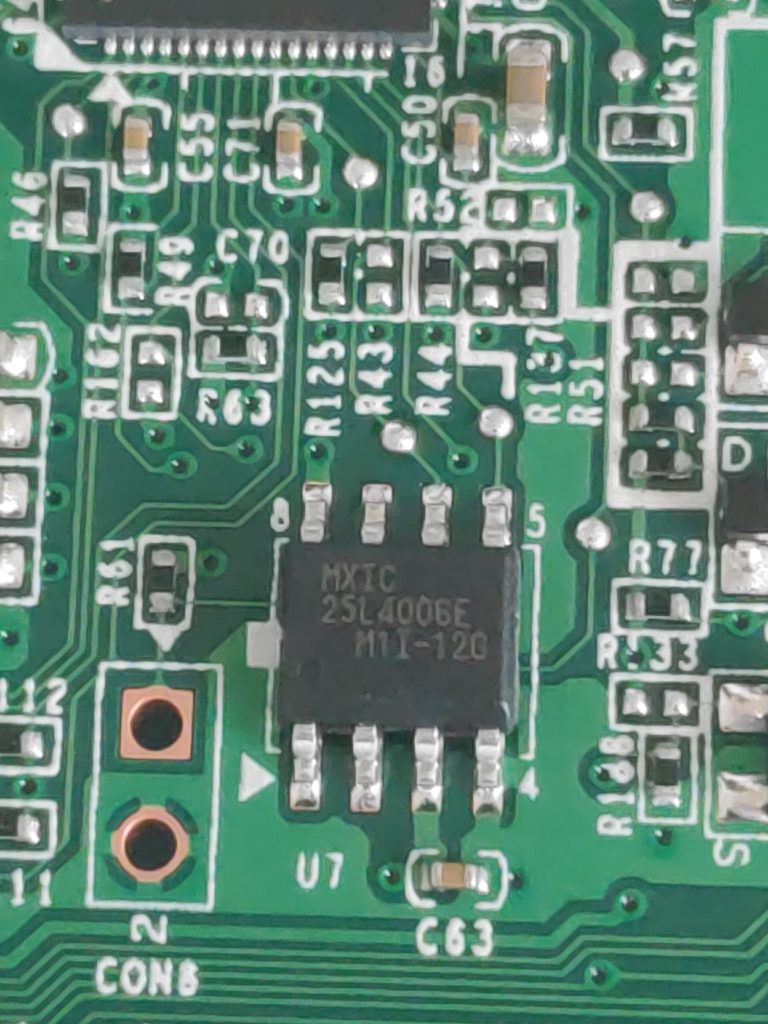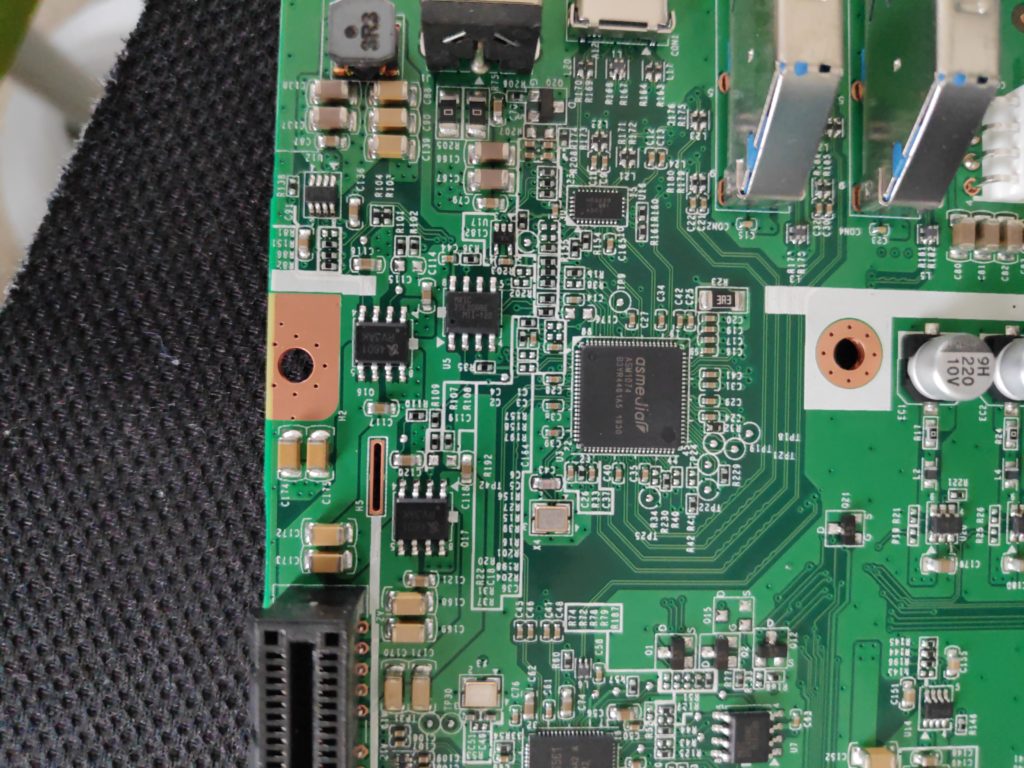Einleitung
Im professionellen Bereich sind redundante Speicher (RAID) gängige Praxis. Glücklicherweise kann man diese auch im privaten Umfeld mittlerweile zu sehr erschwinglichen Preisen einsetzen.
Dabei ist es aber oftmals so, dass die Hersteller die Geräte darauf einstellen, dass sie nur mit Festplatten vom gleichen Hersteller funktionieren, um ein flexibles Mix&Match zu verhindern. Auch Western Digital ist so ein Hersteller.
Ich habe bei einer WD MyBook Duo (also einem Desktop-Gehäuse) für zwei Festplatten die Situation gehabt, dass ich gerne zwei Festplatten eines anderen Herstellers einbauen wollte. Für eine ältere Revision habe ich hierfür im Netz auch eine Beschreibung gefunden (siehe hier). Diese Anleitung geht aber leider davon aus, dass das Gehäuse bereits zerlegt ist. Für die MyBook Duo habe ich keine Anleitung gefunden, wie dies geht.
Achtung: Alles weitere geschieht auf eigene Gefahr!
Anleitung
Die Gummifüße
Zuerst werden auf der Unterseite die Gummi-Füße vorsichtig entfernt. Da diese nur angeklebt sind, geht das sehr einfach. Trotzdem ist es angebracht, vorsichtig zu sein, damit die Klebefolie zwischen Gehäuse und Gummifuß sich sauber mit ablöst, um die Füße am Ende wieder ankleben zu können.
Wenn die Füße entfernt sind, sehen wir vier Schrauben, die mit einem kleinen Kreuz-Schraubendreher gelöst werden können. Bei mir waren diese zwar fest angezogen, aber nicht so fest, dass diese nicht gut gelöst werden können. Die Schrauben fixieren das Plastikgehäuse am inneren Metalrahmen.
Die Gehäuseteile
Nun schauen wir uns das Plastikgehäuse näher an. Hierbei haben wir einen glatten und einen strukturierten Teil. Dies sind die zwei Hälften des Gehäuses und in der Mitte zusammengefügt. Wie heutzutage leider üblich, haben wir es hier mit innenliegenden Clips zu tun. Entsprechend vorsichtig sollte man jetzt sein.
Mit einem scharfen, schmalen Messer kann man zwischen beiden Gehäuseteilen ansetzen (am besten an einer Ecke) und sehr(!) vorsichtig mit leichtem Hebeldruck die Teile 1-2mm voneinander trennen. Dies reichte bei mir aus, damit sich ein Clip mit einem hörbaren „Klack“ löste, ohne abzubrechen. Nun kann man den Plastik-„Schaber“, der für das öffnen der Deckplatte dabei ist, in diesen Spalt führen und damit den Spalt fixieren. Nun wandert man jeweils um das Gehäuse herum und öffnen darüber die weiteren Clips. Auf dem nachfolgenden Bild seht ihr die einzelnen Fixierungen.

Wenn beide Teile getrennt ist, spricht nichts mehr dagegen, das Gehäuse vorsichtig(!) nach oben bzw. unten abzuziehen. Außer den Schrauben unten am Boden gibt es keine Fixierungen mehr.
Damit ist der innere Rahmen freigelegt.
Der Metallrahmen
Nachdem das Plastikgehäuse entfernt ist, können wir uns den Rahmen näher anschauen:
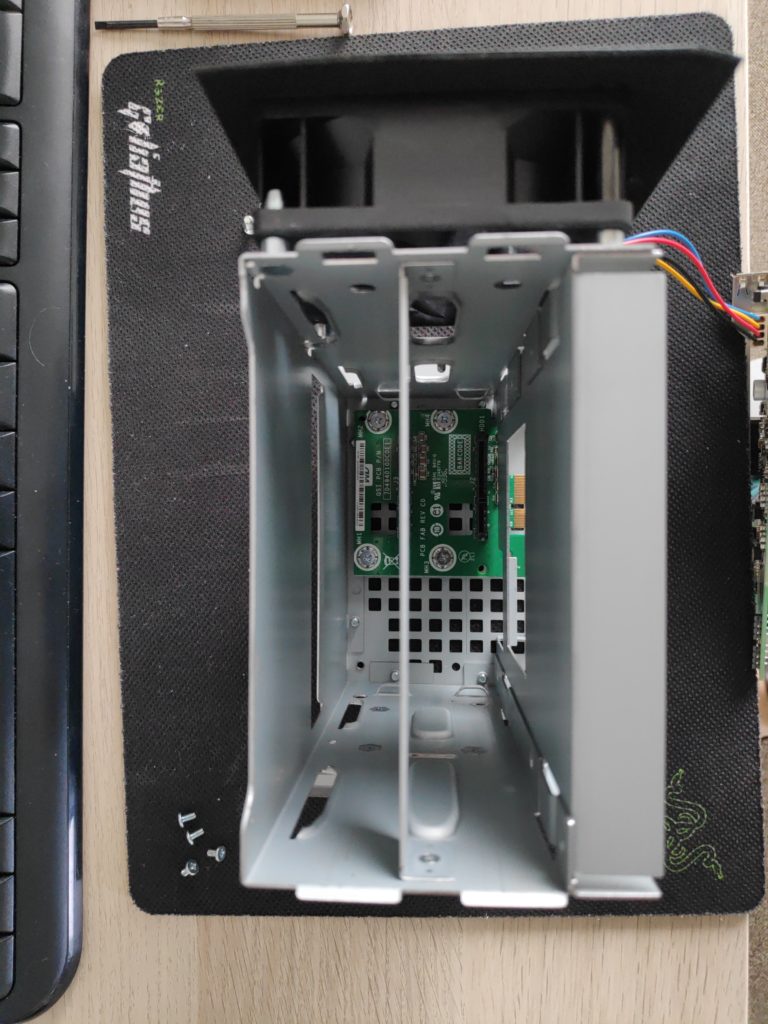
Ansicht von oben 
Seite mit Hauptplatine 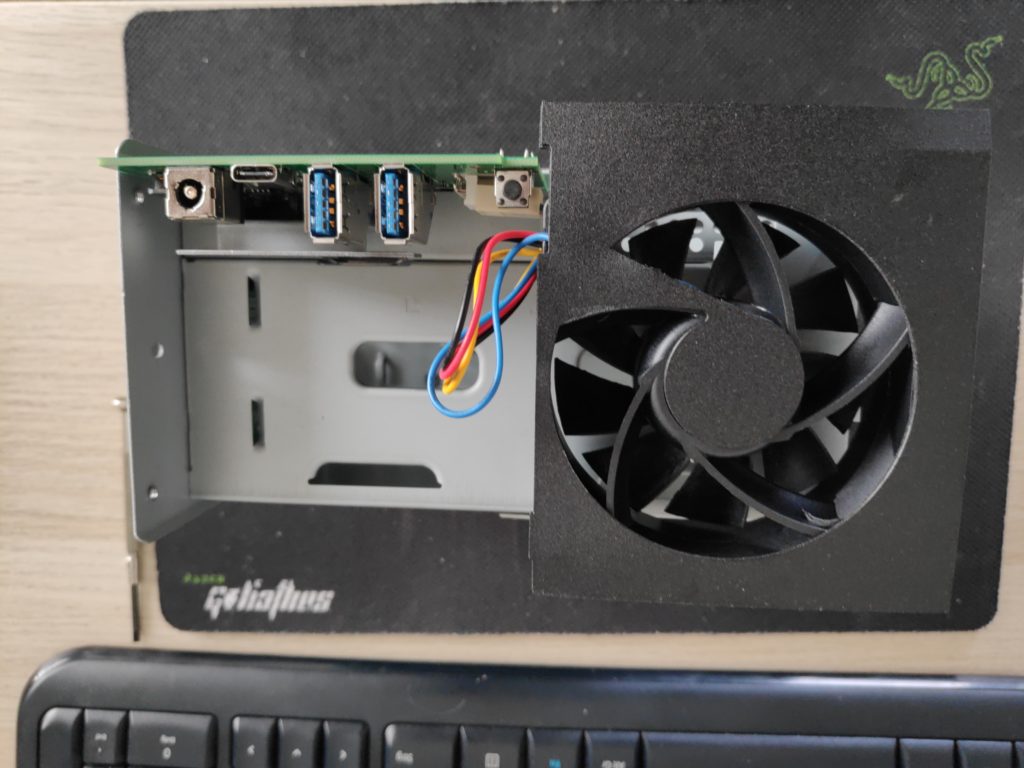
Rückansicht mit Lüfter und Anschlüssen 
Seitenansicht
Interessant ist die Seite mit der Hauptplatine. Diese ist lediglich mit vier Schrauben fixiert. Auch diese lassen sich gut lösen und die Platine danach nach unten aus der Halterung nehmen:
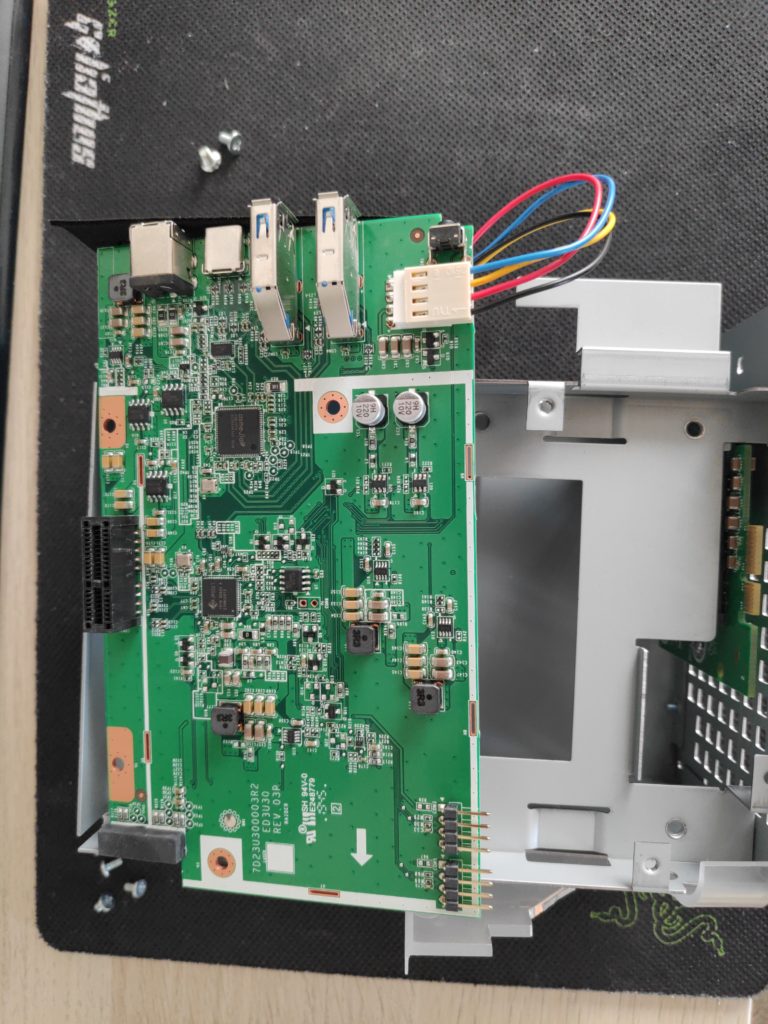
Vorderseite der Platine 
Rückseite der Platine, eingebauter Zustand ohne Schrauben
Jetzt kommen wir zum interessanten Teil, an dem ich leider nicht mehr weitergekommen bin. In der oben verlinkten Anleitung war davon die Rede, dass ein Logikbaustein deaktiviert werden muss (indem die Stromversorgung gekappt wird). Über diesen wird geprüft, ob es sich um eine WD-Festplatte handelt. Offenbar hat Western Digital in meiner Version die Bausteine geändert, denn es finden sich leider keine beschriebenen Bausteine auf der Platine:
Ich habe an dieser Stelle die Arbeiten (vorerst) eingestellt, da ich erstmal die einzelnen Bausteinen nachschlagen muss um zu prüfen, um was es sich konkret handelt. Daher habe ich hier alles wieder zusammengebaut (was überhaupt kein Problem war).